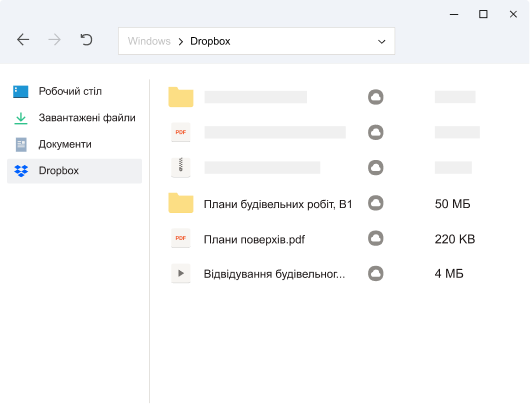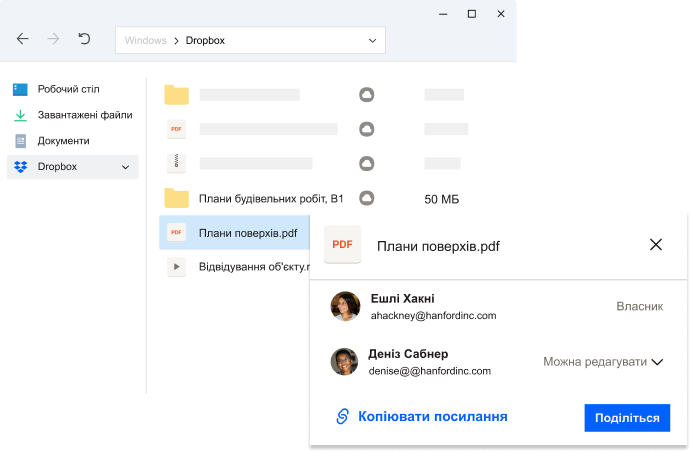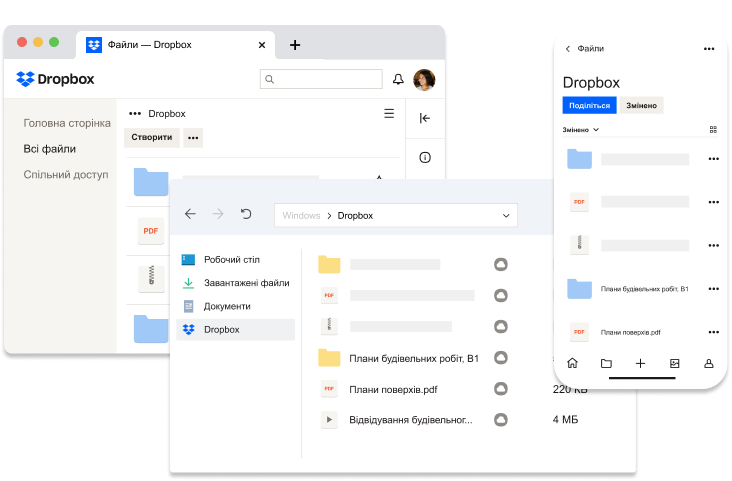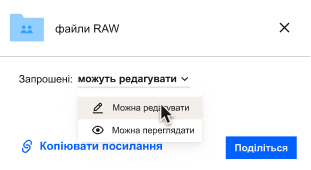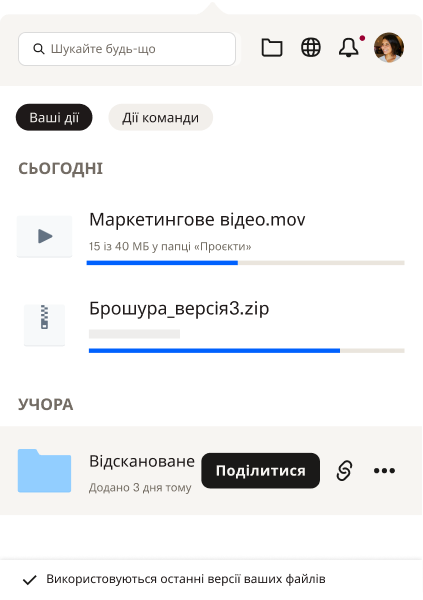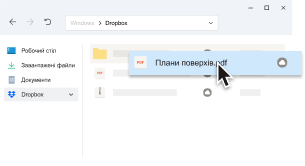Швидко діліться файлами з ким завгодно
Поділіться посиланням Dropbox — фотографіями, відеозаписами, заархівованими папками, файлами CAD тощо — з ким завгодно, навіть якщо у одержувача немає обліковки Dropbox.
Хочете поділитися великими файлами? Ми допоможемо вам. Dropbox продовжує залишатися найкращим способом обміну великими файлами.